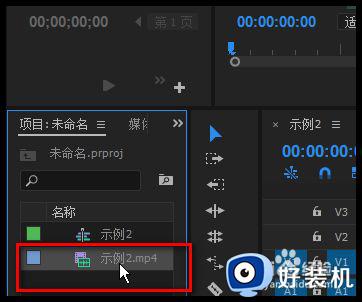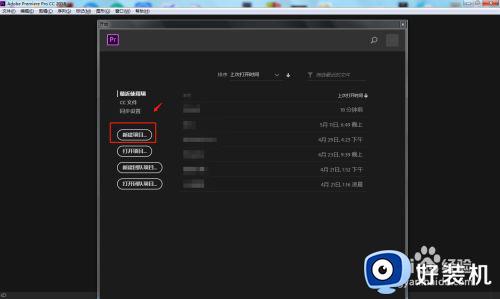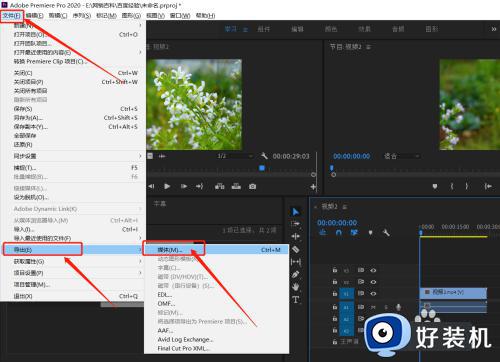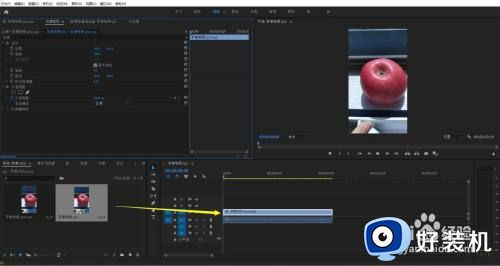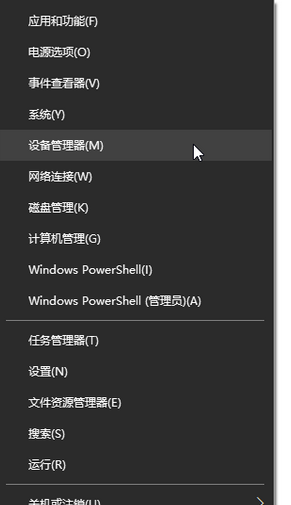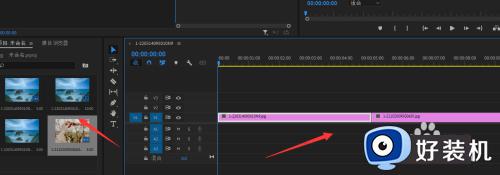pr如何裁剪黑边 pr怎么裁剪黑边
时间:2022-07-15 14:17:51作者:run
在电脑上通过pr软件进行视频剪辑的过程中,时常会遇到有黑边的问题,今天小编教大家pr如何裁剪黑边,操作很简单,大家跟着我的方法来操作吧。
解决方法:
1.打开pr软件,【新建项目】。
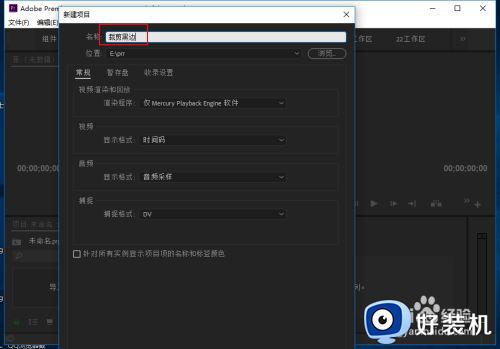
2.导入有黑边的视频素材,黑边存在于左右两侧或者上下两侧。
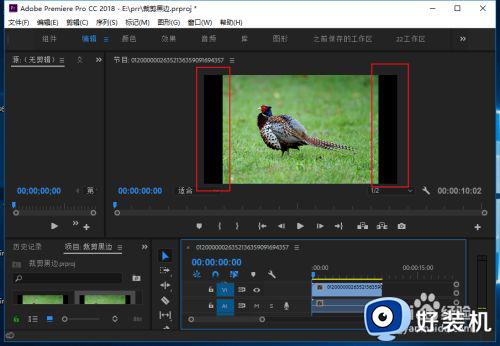
3.选择左侧的文件区域,调出【效果】选项。
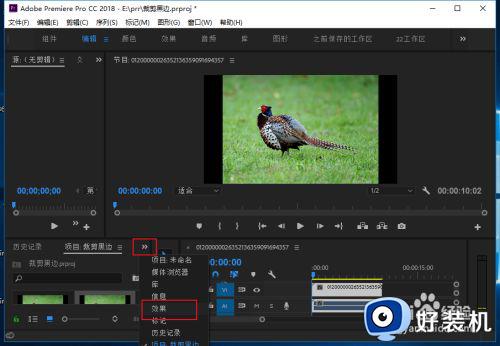
4.选择【视频效果】-【变换】-【裁剪】选项,将【裁剪】选项拖动到视频时间轴上边。
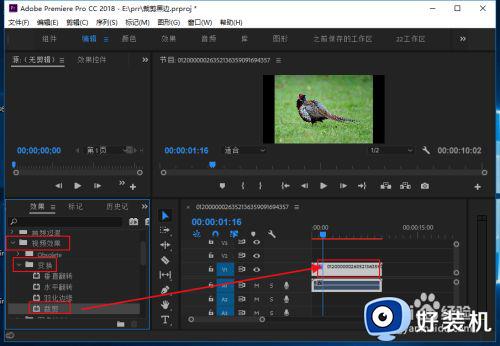
5.选择左上角区域的【效果控件】,然后选择【运动】选项。
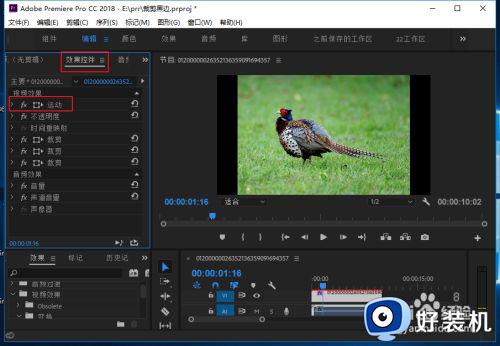
6.选择【缩放】选项,调整其后边的数值。
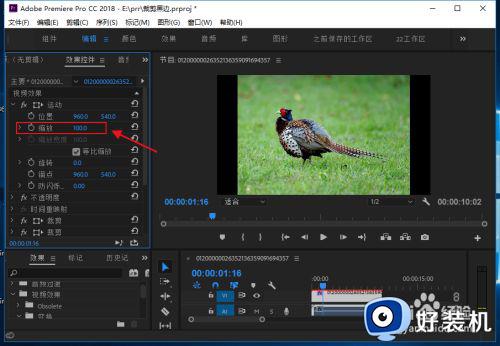
7.将视频调整放大,黑边就会消失,这也是最快最方便的裁剪黑边的方法。

以上就是小编给大家介绍的pr裁剪黑边操作方法的全部内容,如果你也有相同需要的话,可以按照上面的方法来操作就可以了,希望能够对大家有所帮助。